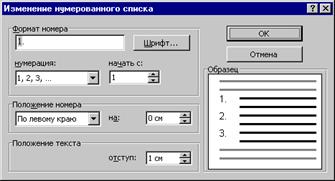С помощью форматирования стилями нельзя задать параметры
Настройка и создание стилей
С помощью стилей можно быстро применить набор вариантов форматирования во всем документе. Если вам нужны параметры форматирования, недоступные из встроенных стилей и тем, доступных в Word, вы можете изменить существующий стиль и настроить его в соответствии со своими потребностями. Вы можете изменить форматирование (например, размер шрифта, цвет и отступ текста) в стилях, примененных к заголовкам, заголовкам, абзацам, спискам и так далее. Вы также можете выбрать форматированный текст в документе, чтобы создать новый стиль в коллекции «Стили».
Стили, описанные в этой статье, находятся в коллекции «Стили» на вкладке Главная. Чтобы применить стиль, просто выделите текст, который вы хотите отформатировать, и выберите нужный стиль в коллекции «Стили». Дополнительные сведения см. в статье Применение стиля к тексту в Word.
Изменение существующего стиля
Изменить стиль из коллекции «Стили» можно двумя способами:
Обновление стиля в соответствии с форматированием в документе
Если в документе есть текст с нужным стилем, вы можете изменить его форматирование и применить изменения к стилю в коллекции «Стили».
Выделите в документе текст, к которому применен стиль, например «Заголовок 1».
При выборе текста, к которому применен стиль, стиль выделяется в коллекции «Стили».
Отформатируйте выбранный текст так, как хотите.
Например, вы можете изменить размер шрифта для стиля «Заголовок 1» с 16 до 14 пунктов.
На вкладке Главная в группе Стили щелкните правой кнопкой мыши стиль, который вы хотите изменить, и выберите команду Обновить [название стиля] в соответствии с выделенным фрагментом.
Примечание: Весь текст, к которому применен этот стиль, автоматически изменится.
Изменение стиля вручную в диалоговом окне »Изменение стиля»
Вы можете изменить стиль напрямую в коллекции «Стили», не настраивая текст в документе.
На вкладке Главная щелкните правой кнопкой мыши стиль в коллекции «Стили» и выберите команду Изменить.
В разделе Форматирование измените форматирование, например начертание, размер или цвет шрифта, выравнивание, междустрочный интервал и отступы.
Выберите, должен ли стиль применяться к текущему документу или же ко всем новым документам.
Создание стиля на основе форматирования документа
Вы можете выбрать отформатированный текст в документе, чтобы создать новый стиль и добавить его в коллекцию «Стили».
Щелкните правой кнопкой мыши текст, на основе которого вы хотите создать стиль.
На мини-панели инструментов нажмите кнопку Стили и щелкните Создать стиль.
В диалоговом окне Создание стиля введите имя стиля и нажмите кнопку ОК.
Новый стиль появится в коллекции «Стили».
Щелкните правой кнопкой мыши текст, выберите Стили и щелкните Сохранить выделенный фрагмент как новый экспресс-стиль.
В диалоговом окне Создание стиля введите имя стиля и нажмите кнопку ОК.
Новый стиль появится в коллекции «Стили».
«Форматирование текста с помощью стилей»
Новые аудиокурсы повышения квалификации для педагогов
Слушайте учебный материал в удобное для Вас время в любом месте
откроется в новом окне
Выдаем Удостоверение установленного образца:
О форматировании текста с помощью стилей
Стилем называется набор параметров форматирования и оформления, который применяется к тексту, таблицам и спискам, чтобы быстро изменить их внешний вид. Стили позволяют одним действием применить сразу всю группу атрибутов форматирования и оформления к выделенному фрагменту текста.
Например, вместо форматирования названия в три приема, когда сначала задается размер 16 пунктов, затем шрифт Arial и, наконец, выравнивание по центру, то же самое можно сделать одновременно, применив стиль заголовка.
Ниже приведены типы стилей, которые можно создать и применить.
Стиль абзаца полностью определяет внешний вид абзаца, то есть выравнивание текста, позиции табуляции, междустрочный интервал и границы, а также может включать форматирование знаков.
Стиль знака задает форматирование выделенного фрагмента текста внутри абзаца, определяя такие параметры текста, как шрифт и размер, а также полужирное и курсивное начертание.
Стиль таблицы задает вид границ, заливку, выравнивание текста и шрифты.
Стиль списка применяет одинаковое выравнивание, знаки нумерации или маркеры и шрифты ко всем спискам.
Задание
Скопируйте к себе в папку необходимый для выполнения работы папку «ЛР_№1_Сложный документ».
Данный файл представляет собой шаблон оформления выпускной (курсовой) работы или реферата.
Первая страница файла — титульный лист, на котором необходимо заполнить название работы, тип работы, свои данные и данные руководителя работы. Год выполнения работы представляет собой текстовое поле, в котором автоматически проставляется текущий год.
Вторая страница в работе всегда должна быть предназначена для оглавления, которое, в дальнейшем, будет сформировано автоматически. Далее, идет текст самой работы, который вам и предстоит отредактировать.
Начнем с оформления заголовков основных частей работы с помощью стилей. Стили уже заранее разработаны, вам осталось только к соответствующему заголовку применить соответствующий стиль. Всего в работе три уровня заголовков. Для удобства каждый уровень выделен своим цветом:
Стиль для оформления заголовков подразделов соответствующего параграфа работы
Для того чтобы применить соответствующий стиль необходимо:
прежде всего, выделить текст, который нужно оформить с помощью стиля
выбрать соответствующий стиль в раскрывающемся списке «Стиль» на панели инструментов «Форматирование»
Второй шаг. Создание оглавления работы. Для этого перейдите на вторую страницу и поставьте текстовый курсор в пустую строку после заголовка «Оглавление». Далее, выполните последовательность действий: Вставка → Оглавление и указатели → Оглавление → … В появившемся окне необходимо установить следующие параметры:
после установки соответствующих параметров подтвердить свой выбор с помощью кнопки «ОК». В результате будет автоматически сформировано оглавление. Каждая строка оглавления представляет собой гиперссылку на соответствующую часть работы, которую можно использовать для быстрого перемещения по работе. Для возврата обратно в оглавление используйте кнопку «НАЗАД» на панели инструментов «ВЕБ-УЗЕЛ», которая должна появиться на экране сразу после создания оглавления. 
Создание перекрестных ссылок. Иногда, в работе указываются слова авторов из каких-нибудь источников. Обязательным требованием к грамотному оформлению работы является создание перекрестных ссылок на соответствующий элемент списка литературы, который располагается в работе сразу после заключения. Перейдите с помощью оглавления к Подразделу 2 параграфа 1 Главы 1. В квадратных скобках данного подраздела необходимо создать перекрестные ссылки на список литературы. Для этого в разделе ЛИТЕРАТУРА выделите весь текст фиолетового цвета → ФОРМАТ → Шрифт → выберите цвет «АВТО» → ОК → текст окраситься в черный цвет. Затем, ФОРМАТ→СПИСОК→Нумерованный→ выберите тип списка 1. 2. 3. → ОК. Текст автоматически пронумеруется.
Снова перейдите в Подраздел 2 параграфа 1 Главы 1. Поставьте текстовый курсор после первой квадратной скобки → ВСТАВКА → ПЕРЕКРЕСТНАЯ ССЫЛКА → в появившемся окне установите следующие параметры и найдите соответствующую строку из списка литературы → «ОК» или «Вставить».
Проделайте аналогичную работу для всех квадратных скобок, внимательно прочитав на какой источник необходимо сослаться.
Создание сноски – примечания. Найдите в разделе литература квадратные скобки. Вместо этих скобок после буквы М необходимо создать сноску. Для этого: выделите текст сноски → Правка→Вырезать. Поставьте текстовый курсор сразу после буквы М →Вставка→Сноска→… в появившемся окне выберите следующие параметры:
Вставка колонтитулов. Для создания колонтитулов необходимо выполнить следующие действия:
Вид→Колонтитулы→ в верхнем колонтитуле введите свою Фамилию И.О., название работы, в нижнем колонтитуле проставьте только номер страницы. Обратите внимание: на титульном листе колонтитулы не ставятся. Для работы с колонтитулами используйте специальную панель инструментов «Колонтитулы»
Сохраните получившийся документ в файле с именем «макет» в свою папку, пригласите преподавателя и продемонстрируйте получившийся документ.
Форматирование текста с помощью стилей
Стилем называется набор параметров форматирования, который применяют к тексту документа, чтобы быстро изменить его внешний вид. Стили позволяют одним действием применить сразу всю группу атрибутов форматирования. С их помощью можно быстро, например, оформить название документа, выделив его в тексте. Вместо форматирования в три приема (размер шрифта, шрифт и выравнивание) эти изменения можно сделать одновременно, применив стиль заголовка.
4.1. Для изменения стиля текста к нему можно применить существующий стиль, называемый также встроенным стилем. При запуске MicrosoftWord новый, пустой документ создается на основе шаблона Normal.dot, а для оформления набираемого текста используется стиль Обычный. Таким образом, когда начинается ввод текста, автоматически используются шрифт, размер шрифта, междустрочный интервал, выравнивание текста и другие параметры форматирования, определенные в стиле Обычный. Этот стиль является базовым стилем шаблона Normal.dot, то есть служит основой других стилей этого шаблона.
Помимо стиля Обычный, шаблон Normal.dot содержит большое число других стилей. Некоторые основные стили представлены в списке Стиль (Ctrl+Shift+S) на панели инструментов Форматирование. Остальные стили можно просмотреть и выбрать в диалоговом окне Стиль (Формат – Стиль. ).
Стиль абзаца полностью определяет внешний вид абзаца, то есть выравнивание текста, позиции табуляции, междустрочный интервал и границы, а также может включать форматирование символов.
Стиль знака (символа) задает форматирование выделенного фрагмента текста внутри абзаца, определяя такие параметры текста, как шрифт и размер, а также полужирное и курсивное начертание. Знаки текста в абзаце могут быть оформлены собственным стилем независимо от того, применен ли какой-либо стиль абзаца к этому абзацу в целом.
4.2. Чтобы применить новый стиль необходимо:
4.2.1. Выделить абзац или слово, стиль которого следует изменить.
4.2.2. Выбрать требуемый стиль в списке Стиль панели инструментов Форматирование или выбрать в меню Формат команду Стиль.
4.2.3. Выбрать в списке Стили: тот стиль, который необходимо применить и нажать кнопкуПрименить.
4.3. Чтобы создать новый стиль абзаца или стиль знака необходимо:
4.3.1. Выбрать команду Стиль. в меню Формат.
4.3.2. Нажать на кнопкуСоздать.
4.3.3. Ввести в поле Имя: имя нового стиля (рис. 4.9).
4.3.4. Выбрать в списке Стиль: параметр Знака или Абзаца.
4.3.5. Нажать на кнопку Формат, чтобы задать атрибуты стиля.
Другой быстрый способ создать новый стиль абзаца – это отформатировать абзац, выделить его, а затем создать новый стиль на основе нового форматирования и других свойств выделенного текста.
Рис. 4.9. Окно создания нового стиля абзаца или знака
4.4. Чтобы быстро создать новый стиль необходимо:
4.4.1. Выделить фрагмент текста, имеющий нужный формат.
4.4.2. Щелкнуть поле Стильна панели инструментов Форматирование.
4.4.3. Ввести имя нового стиля поверх имени существующего стиля.
4.4.4. Нажать клавишу Enter.
Следует учитывать, что в случае изменения в документе какого-либо элемента форматирования базового стиля в этом документе будут соответствующим образом изменены также все стили, основанные на базовом стиле. Базовый стиль – это стиль, от которого зависят все остальные стили документа. Например, в документах, созданных с помощью шаблона Normal.dot, все стили основаны на стиле Обычный.
Организация списка
Любой текст, набранный через Enter, Word считает списком, например:
Подобные списки можно сортировать, автоматически нумеровать, «украшать» маркерами. Если список многоуровневый, то можно установить для него иерархическую нумерацию.
5.1. Для организации сортировки элементов списка необходимо:
5.1.1. Выделить список.
5.1.2. Выбрать команду Сортировка. меню Таблица.
5.1.3. В диалоговом окне задать сортировку абзацев по возрастанию (если от А до Я) или по убыванию (если от Я до А) и снять выделение.
Word предоставляет разные средства для задания нумерации/маркировки текста. Вы можете добавить маркеры/нумерацию к существующим строкам текста или создать маркированный/нумерованный список автоматически при вводе.
5.2. Для создания автоматического списка при вводе необходимо:
5.2.1. Ввести в начале нового абзаца дефис (–), звездочку (*) или цифру (1.).
5.2.2. Нажать клавишу Пробел или Tabи ввести текст.
5.2.3. Завершить этот абзац нажатием клавиши Enter.
Такой абзац будет автоматически преобразован в элемент маркированного/ нумерованного списка.
При нажатии кнопок 

Для изменения уровня элемента простого списка используют кнопки 

Используя команду Список. меню Формат, можно выбрать разные стили нумерации и маркеров.
5.3. Для организации автоматической нумерации с помощью меню Формат необходимо:
5.3.1. Выделить список.
5.3.2. Выбрать команду Список меню Формат.
5.3.3. Перейти на вкладку Нумерованный и выбрать стиль нумерации.
5.3.4. Нажать кнопкуИзменить… и задать параметры изменения (рис. 4.10).
5.3.5. Нажать кнопку OK и снять выделение.
Рис. 4.10. Окно изменения нумерованного списка
Чтобы убрать автоматическую нумерацию на вкладке Нумерованный выберите стиль нумерацииНет или выключите кнопку 
5.4. Для установки маркеров с помощью меню Формат необходимо:
5.4.1. Выделить список.
5.4.2. Выбрать команду Список. меню Формат.
5.4.3. Перейти на вкладку Маркированныйи выбрать стиль маркера.
5.4.4. Нажать на кнопкуИзменить. и задать параметры изменения.
5.4.5. Нажать на кнопку Рисунок. и выбрать вид маркера.
5.4.6. Нажать на кнопку OK и снять выделение.
Чтобы убрать маркировку на вкладке Маркированный выберите стильНет или выключите кнопку 
Используя кнопкуИзменить. можно изменить, например, шрифт, цвет, размер маркера, номера или начальный номер и т.д. Используя кнопку Рисунок. можно установить красивый, так называемый рисованный маркер.
Для организации сложной иерархической структуры нумерации в документе можно использовать многоуровневый список.
5.5. Для организации многоуровневого списка с помощью меню Формат необходимо:
5.5.1. Выбрать команду Список в меню Формат, а затем – вкладку Многоуровневый(рис. 5.11).
5.5.2. Дважды щелкнуть на нужный формат списка, (например, начинающийся словами «Статья I»).
5.5.3. Ввести необходимый текст и нажать клавишу Enter.
5.5.4. Использовать кнопку 

5.5.5. Использовать соответствующий параметр из списка Стиль панели инструментов Форматирование, если многоуровневая нумерация связана со стилями заголовков (например, задав стиль Заголовок 2, получите элемент второго уровня – Раздел 1.01).
Рис. 4.11. Вкладка Многоуровневый диалогового окна Список
Фон и обрамление абзацев
Разместив абзацы на страницах, можно приступить к их обрамлению и заливке фоном. Подобное оформление позволяет выделить фрагменты текста в документе. Word предлагает более двадцати различных стилей обрамления, для каждого из которых можно задать толщину и цвет линии. Заливка используется для затенения заднего плана выделенного текста или абзаца. Для задания границ и заливки вы можете использовать меню Формат–Границы и заливка. и панель инструментов Таблицы и границы.
6.1. Задание фона и обрамления с помощью меню:
6.1.1. Выделить фрагмент текста.
6.1.2. Выбрать команду Границы и заливка. меню Формат.
6.1.3. Задать параметры обрамления на вкладке Граница: тип границы, цвет и толщину линии (рис. 4.12).
Рис. 4.12. Вкладка Граница диалогового окна Границы и заливки
6.1.4. Задать параметры фона на вкладке Заливка: цвет фона и узор.
6.1.5. Выбрать на вкладках Граница и Заливка в полеПрименить к: часть документа (тексту или абзацу), к которой будут применены заданные параметры.
6.1.6. Перейти на вкладку Страница для создания границы вокруг страниц:
· задать параметры границы страницы: тип, цвет, толщину линии или выбрать одну из графических границ;
· нажать кнопку Параметры и ввести расстояние между краем страницы и границей или указать, следует ли поместить колонтитулы внутрь границы;
· указать в полеПрименить к: часть документа, к которой будут добавлены границы. Границы отображаются только в режиме Разметка страницы.
6.2. Задание фона и обрамления с помощью панели Форматирование:
6.2.1. Выбрать в меню Вид команду Панели инструментов, а затем – пункт Таблицы и границы.
6.2.2. Выделить абзац.
6.2.3. Задать нужные параметры на панели инструментов (рис. 4.13):
· вид границы в списке поля Внешние границы;
· стиль линии в списке поля Тип линии;
· толщину линии в списке поля Толщина линии;
· цвет линии в списке поля Цвет границы;
· фон в списке поля Цвет заливки.
Рис. 4.13. Панель инструментовТаблицы и границы
6.2.4. Закрыть панель инструментов Таблицы и границы.
Поперечные профили набережных и береговой полосы: На городских территориях берегоукрепление проектируют с учетом технических и экономических требований, но особое значение придают эстетическим.
С помощью форматирования стилями нельзя задать параметры
ЭЛЕКТРОННОЕ УЧЕБНО-МЕТОДИЧЕСКОЕ ПОСОБИЕ
Стилем называется набор параметров форматирования, который применяют к тексту документа, чтобы быстро изменить его внешний вид. Стили позволяют одним действием применить сразу всю группу атрибутов форматирования. С их помощью можно быстро, например, оформить название документа, выделив его в тексте. Вместо форматирования в три приема: размер шрифта, шрифт и выравнивание, эти изменения можно сделать одновременно, применив стиль заголовка.
Для изменения стиля текста к нему можно применить существующий стиль, называемый также встроенным стилем. Если стиль с требуемыми параметрами отсутствует вы можете создать новый стиль, а затем примените его.
При запуске Microsoft Word новый, пустой документ создается на основе шаблона Normal.dot, а для оформления набираемого текста используется стиль «Обычный». Таким образом, когда начинается ввод текста, автоматически используются шрифт, размер шрифта, междустрочный интервал, выравнивание текста и другие параметры форматирования, определенные в стиле «Обычный». Этот стиль является базовым стилем шаблона Normal.dot, то есть служит основой других стилей этого шаблона.
Стиль абзаца полностью определяет внешний вид абзаца, то есть выравнивание текста, позиции табуляции, междустрочный интервал и границы, а также может включать форматирование символов.
Стиль знака (символа) задает форматирование выделенного фрагмента текста внутри абзаца, определяя такие параметры текста, как шрифт и размер, а также полужирное и курсивное начертание. Знаки текста в абзаце могут быть оформлены собственным стилем независимо от того, применен ли какой-либо стиль абзаца к этому абзацу в целом.
выделить абзац или слово, стиль которого следует изменить;
выбрать требуемый стиль в списке ‘Стиль’ панели инструментов *Форматирование;
или
выбрать в меню Формат команду Стиль ;
Другой быстрый способ создать новый стиль абзаца — это отформатировать абзац, выделить его, а затем создать новый стиль на основе нового форматирования и других свойств выделенного текста.
- С помощью постоянной хаббла можно определить следующий параметр вселенной
- С помощью чего измеряют параметры электрической цепи